1、这里先做一个50*50*50的矩形实体,做为本节的教材,如下图所示;然后点击孔命令
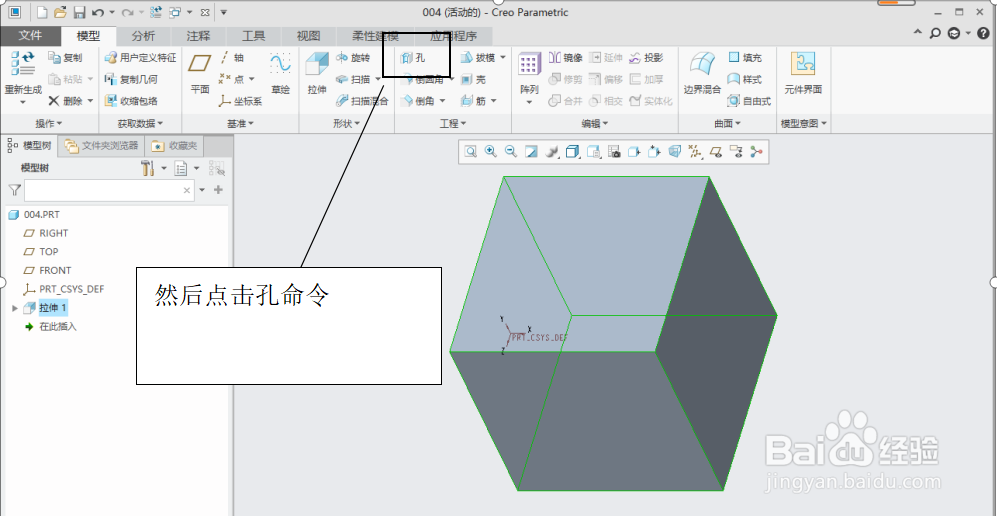
2、接着单击孔工具命令,开始挖孔,如下图所示孔工具应用界面,选择创建标准孔,选择iso标准

3、点击放置

4、选择你要放置孔的平面

5、点击偏移参考
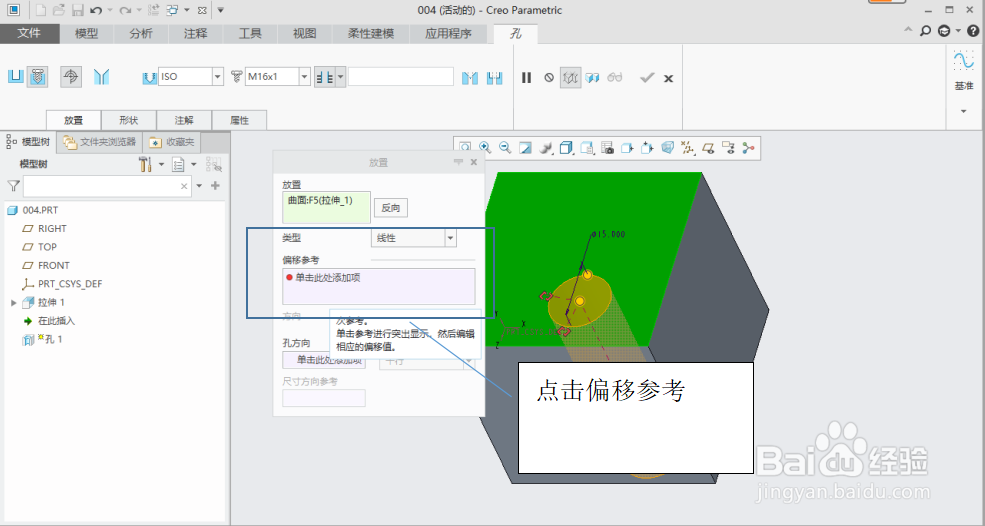
6、根据要求来放置孔的位置,比如这里是将孔放置在中心,在你添加两个偏移参考的时候,记住要按住ctrl键

7、最后打钩就可以了


时间:2024-10-13 14:30:10
1、这里先做一个50*50*50的矩形实体,做为本节的教材,如下图所示;然后点击孔命令
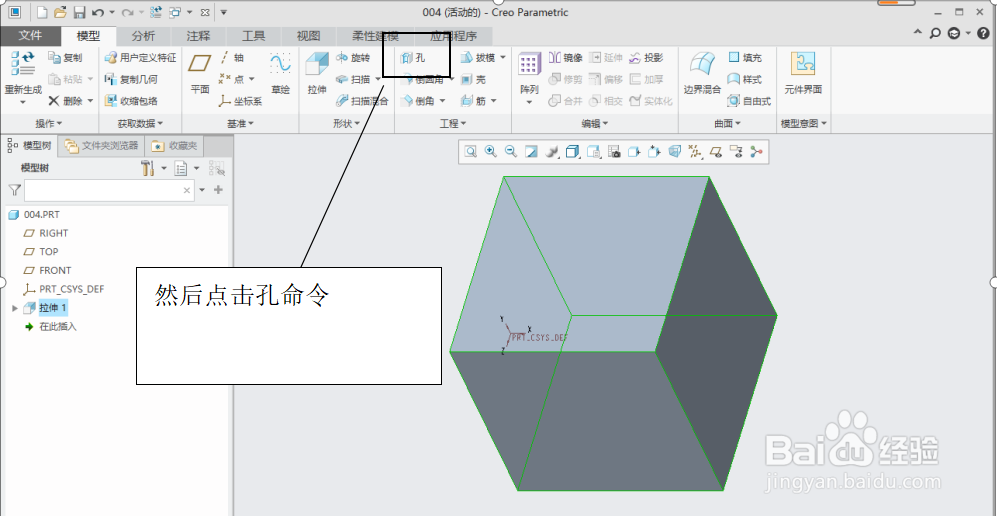
2、接着单击孔工具命令,开始挖孔,如下图所示孔工具应用界面,选择创建标准孔,选择iso标准

3、点击放置

4、选择你要放置孔的平面

5、点击偏移参考
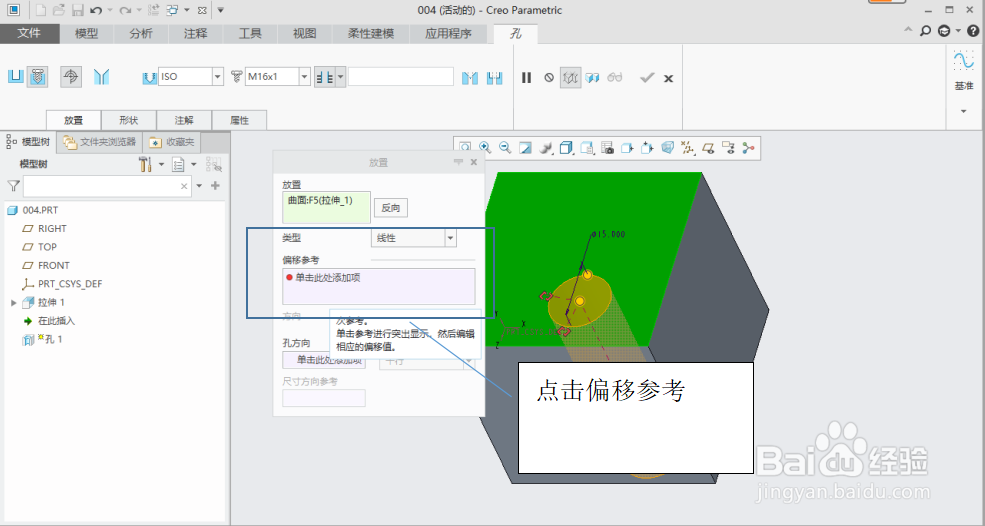
6、根据要求来放置孔的位置,比如这里是将孔放置在中心,在你添加两个偏移参考的时候,记住要按住ctrl键

7、最后打钩就可以了


